电脑键盘示意图与键盘功能键
小学三年级-第6课《认识键盘》优教课件

有户人家真奇怪,房子区域分几块。 有的面积大,有的面积小。 有的成员多,有的成员少。 别看他们不起眼,少了他们真麻烦。
(打一电脑组件)
键盘简介
键盘是电脑世界的笔,直接可以用键盘向电脑下命令。常用的 键盘一般有101键或104键。计算机的键盘一般分成五个部分:主 键盘区、功能键区、光标控制区、小键盘区、状态指示区。
键盘分区示意图
功能键区
状态指示区
主键盘区
光标控制区 小键盘区
主键盘区
数字键(10个) 特殊控制键(15个)
字母键(26个) 符号键(21个)
功能键区
位于键盘最上方,包括Esc和F1~F12共等键组成,有的键盘可 能有14个,它们最大的特点就是单击即可完成一定的功能。
光标控制区
光标控制区位于主键盘的右侧,主要用于向上、下、左、右四 个方向移动光标。
小键盘区
又叫数字键区,主要用于输入数字和与运算符号,如0-9数字键 和常用的加减乘除运算符号键。
初识金山打字通
金山打字通是用来练盘的哪些功能? (2)课后利用金山打字通进行自由练习。
THANK S
电脑键盘快捷键、组合键功能使用大全

电脑键盘快捷键、组合键功能使用大全所谓快捷键就是使用键盘上某一个或某几个键的组合完成一条功能命令,从而达到提高操作速度的目的。
下面为大家介绍一些常用快捷键的使用和功能。
希望这些可以给您带来便捷的上网体验。
善用快捷键,除了可以更快捷的使用电脑,也是由新手变高手的蜕变哦!(图为标准键盘示意图)键盘1)键盘是由许多按键组成,主要是字母和数字,左边是主键盘,右边是数字小键盘;功能键区状态指示区编辑键区辅助键区主键盘区下面来看看各种键盘键的功能和组合键的功能Esc:退出键。
英文Escape 的缩写,在电脑的应用中主要的作用是退出某个程序。
例如,我们在玩游戏的时候想退出来,就按一下这个键。
Tab:表格键。
它是Table的缩写,中文意思是表格。
在电脑中的应用主要是在文字处理软件里(如Word)起到等距离移动的作用。
例如我们在处理表格时,我们不需要用空格键来一格一格地移动,只要按一下这个键就可以等距离地移动了,因此我们叫表格键。
Caps Lock:大写锁定键。
英文是Capital Lock 的缩写。
用于输入较多的大写英文字符。
它是一个循环键,再按一下就又恢复为小写。
当启动到大写状态时,键盘上的Caps lock 指示灯会亮着。
注意,当处于大写的状态时,中文输入法无效。
Shift:转换键。
英文是“转换”的意思。
用以转换大小写或上符键,还可以配合其他的键共同起作用。
例如,要输入电子邮件的@,在英文状态下按Shift+2 就可以了。
Ctrl:控制键。
英文是Control 的缩写,需要配合其他键或鼠标使用。
例如我们在Windows 状态下配合鼠标使用可以选定多个不连续的对象。
Alt:可选(切换)键。
英文是Alternative,它需要和其他键配合使用来达到某一操作目的。
例如要将计算机热启动可以同时按住Ctrl+ Alt+Del 完成。
Enter:回车键,英文是“输入”的意思。
是用得最多的键,因而在键盘上设计成面积较大的键,像手枪的形状,便于用小指击键。
电脑键盘快捷键、组合键功能使用大全
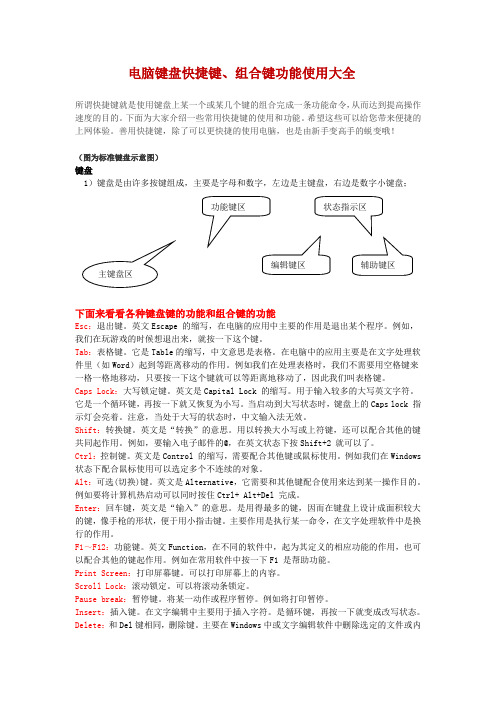
电脑键盘快捷键、组合键功能使用大全所谓快捷键就是使用键盘上某一个或某几个键的组合完成一条功能命令,从而达到提高操作速度的目的。
下面为大家介绍一些常用快捷键的使用和功能。
希望这些可以给您带来便捷的上网体验。
善用快捷键,除了可以更快捷的使用电脑,也是由新手变高手的蜕变哦!(图为标准键盘示意图)键盘1)键盘是由许多按键组成,主要是字母和数字,左边是主键盘,右边是数字小键盘;下面来看看各种键盘键的功能和组合键的功能Esc :退出键。
英文Escape 的缩写,在电脑的应用中主要的作用是退出某个程序。
例如,我们在玩游戏的时候想退出来,就按一下这个键。
Tab :表格键。
它是Table 的缩写,中文意思是表格。
在电脑中的应用主要是在文字处理软件里(如Word )起到等距离移动的作用。
例如我们在处理表格时,我们不需要用空格键来一格一格地移动,只要按一下这个键就可以等距离地移动了,因此我们叫表格键。
Caps Lock :大写锁定键。
英文是Capital Lock 的缩写。
用于输入较多的大写英文字符。
它是一个循环键,再按一下就又恢复为小写。
当启动到大写状态时,键盘上的Caps lock 指示灯会亮着。
注意,当处于大写的状态时,中文输入法无效。
Shift :转换键。
英文是“转换”的意思。
用以转换大小写或上符键,还可以配合其他的键共同起作用。
例如,要输入电子邮件的@,在英文状态下按Shift+2 就可以了。
Ctrl :控制键。
英文是Control 的缩写,需要配合其他键或鼠标使用。
例如我们在Windows 状态下配合鼠标使用可以选定多个不连续的对象。
Alt :可选(切换)键。
英文是Alternative ,它需要和其他键配合使用来达到某一操作目的。
例如要将计算机热启动可以同时按住Ctrl+ Alt+Del 完成。
Enter :回车键,英文是“输入”的意思。
是用得最多的键,因而在键盘上设计成面积较大的键,像手枪的形状,便于用小指击键。
电脑键盘功能示意图解
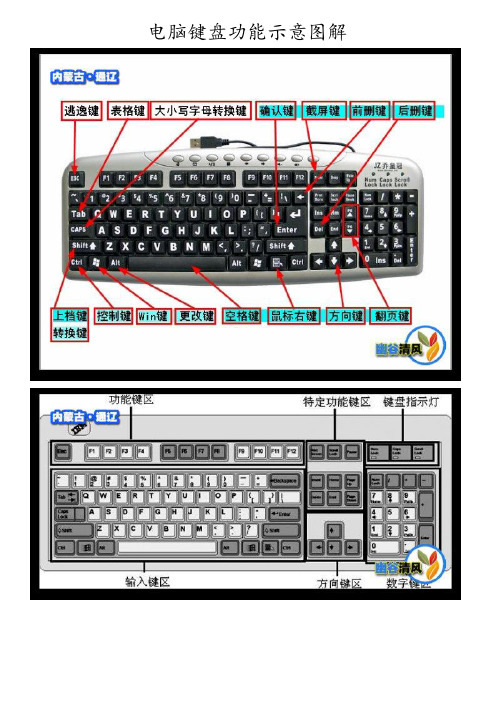
电脑键盘功能示意图解[单键功能简介]:ESC键:亦称逃逸键。
上网要填写一些用户名什么的,假如填错了,按ESC键即可清除所有的框内内容而打字时,如果打错了也可以按ESC键来清除错误的选字框。
是不是很便捷。
(见上图)Tab键:Tab键是Table(表格)的缩写,故亦称表格键。
一般可以从这个复选框跳到另一个复选框。
在编写文本时,按下制表键,光标也会向右移动,它会移动到下一个8n 1位置(n为自然数)。
假如正在登陆,填好用户名字后,点一下Tab键,光标就会弹跳到密码框,是不是很方便。
转换键:Capslock键是字母大小写转换键。
每按1次转换一下,键盘右上方有对应的大小写指示灯会亮灭(绿灯亮为大写字母输入模式,反之为小写字母输入模式)。
Shift键:俗称上档转换键。
按住此键,再打字母,出来的就是这个字母的大写体。
还可用于中英文转换。
以此类推,按住此键,再打数字键,就会出来数字键上方的符号。
比如Shift 2 = @ Ctrl键:俗称控制键,一般都是和其它键结合起来使用,比如最常用的是:Ctel C=复制Ctel V=黏贴Fn键:俗称功能键。
几乎所有的笔记本电脑都有这个FN键,作用就是和其他的按键组成组合键,很有用。
win键:亦称其为微软键源于键盘上显示WINDOWS标志的按键。
点此键出开始菜单。
或和其它键组成组合键Alt键:也称更改键或替换键,一般也是和其它键组合使用,比如:Ctrl Alt Del可调出【任务管理器】空格键:有时候称Spacebar 键,那是英文的称呼。
它的作用是输入空格,即输入不可见字符,使光标右移。
鼠标右键:一般在空格键右边Alt键右边,第二个键便是。
尽量多使用此键,可以减缓鼠标右键的提前损坏。
截屏键:PrtScSysRq键,也有的键盘上是:Print Screen键,亦称拷屏键,按一下即可复制屏幕图形。
Del键:或Delete键亦称删除键,一按此键,删除的是光标右边的讯息。
退格键:Backspace键也是删除键,使光标左移一格,同时删除光标左边位置上的字符。
电脑键盘各按键作用详解(史上最全),你知道各个键位的用途吗?【图文】
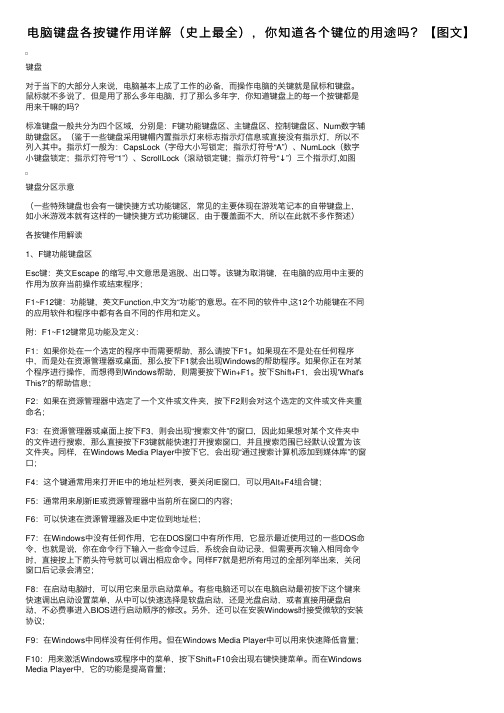
电脑键盘各按键作⽤详解(史上最全),你知道各个键位的⽤途吗?【图⽂】键盘对于当下的⼤部分⼈来说,电脑基本上成了⼯作的必备,⽽操作电脑的关键就是⿏标和键盘。
⿏标就不多说了,但是⽤了那么多年电脑,打了那么多年字,你知道键盘上的每⼀个按键都是⽤来⼲嘛的吗?标准键盘⼀般共分为四个区域,分别是:F键功能键盘区、主键盘区、控制键盘区、Num数字辅助键盘区。
(鉴于⼀些键盘采⽤键帽内置指⽰灯来标志指⽰灯信息或直接没有指⽰灯,所以不列⼊其中。
指⽰灯⼀般为:CapsLock(字母⼤⼩写锁定;指⽰灯符号“A”)、NumLock(数字⼩键盘锁定;指⽰灯符号“1”)、ScrollLock(滚动锁定键;指⽰灯符号“↓”)三个指⽰灯,如图键盘分区⽰意(⼀些特殊键盘也会有⼀键快捷⽅式功能键区,常见的主要体现在游戏笔记本的⾃带键盘上,如⼩⽶游戏本就有这样的⼀键快捷⽅式功能键区,由于覆盖⾯不⼤,所以在此就不多作赘述)各按键作⽤解读1、F键功能键盘区Esc键:英⽂Escape 的缩写,中⽂意思是逃脱、出⼝等。
该键为取消键,在电脑的应⽤中主要的作⽤为放弃当前操作或结束程序;F1~F12键:功能键,英⽂Function,中⽂为“功能”的意思。
在不同的软件中,这12个功能键在不同的应⽤软件和程序中都有各⾃不同的作⽤和定义。
附:F1~F12键常见功能及定义:F1:如果你处在⼀个选定的程序中⽽需要帮助,那么请按下F1。
如果现在不是处在任何程序中,⽽是处在资源管理器或桌⾯,那么按下F1就会出现Windows的帮助程序。
如果你正在对某个程序进⾏操作,⽽想得到Windows帮助,则需要按下Win+F1。
按下Shift+F1,会出现'What'sThis?'的帮助信息;F2:如果在资源管理器中选定了⼀个⽂件或⽂件夹,按下F2则会对这个选定的⽂件或⽂件夹重命名;F3:在资源管理器或桌⾯上按下F3,则会出现“搜索⽂件”的窗⼝,因此如果想对某个⽂件夹中的⽂件进⾏搜索,那么直接按下F3键就能快速打开搜索窗⼝,并且搜索范围已经默认设置为该⽂件夹。
电脑键盘功能介绍学习
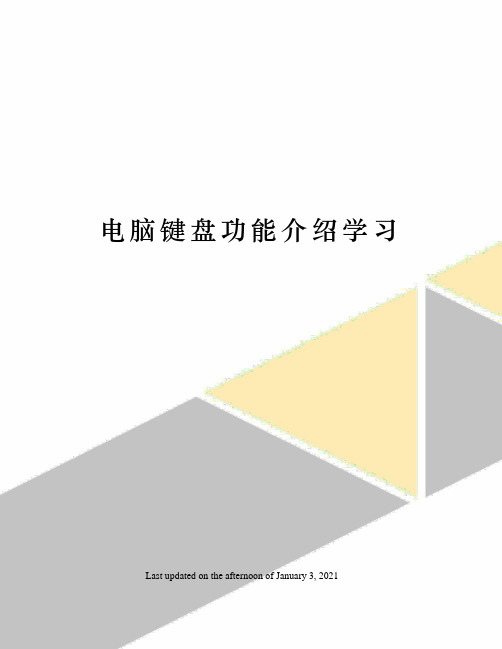
电脑键盘功能介绍学习 Last updated on the afternoon of January 3, 2021电脑键盘功能介绍学习[单键功能简介]:ESC键:亦称逃逸键。
上网要填写一些用户名什么的,假如填错了,按ESC键即可清除所有的框内内容而打字时,如果打错了也可以按ESC键来清除错误的选字框。
是不是很便捷。
(见上图)Tab键:Tab键是Table(表格)的缩写,故亦称表格键。
一般可以从这个复选框跳到另一个复选框。
在编写文本时,按下制表键,光标也会向右移动,它会移动到下一个8n1位置(n为自然数)。
假如正在登陆,填好用户名字后,点一下Tab键,光标就会弹跳到密码框,是不是很方便。
转换键:Capslock键是字母大小写转换键。
每按1次转换一下,键盘右上方有对应的大小写指示灯会亮灭(绿灯亮为大写字母输入模式,反之为小写字母输入模式)。
Shift键:俗称上档转换键。
按住此键,再打字母,出来的就是这个字母的大写体。
还可用于中英文转换。
以此类推,按住此键,再打数字键,就会出来数字键上方的符号。
比如Shift2= @Ctrl键:俗称控制键,一般都是和其它键结合起来使用,比如最常用的是:Ctel C=复制 Ctel V=黏贴Fn键:俗称功能键。
几乎所有的笔记本电脑都有这个FN键,作用就是和其他的按键组成组合键,很有用。
win键:亦称其为微软键源于键盘上显示WINDOWS标志的按键。
点此键出开始菜单。
或和其它键组成组合键Alt键:也称更改键或替换键,一般也是和其它键组合使用,比如:Ctrl Alt Del可调出【任务管理器】空格键:有时候称 Spacebar键,那是英文的称呼。
它的作用是输入空格,即输入不可见字符,使光标右移。
鼠标右键:一般在空格键右边Alt键右边,第二个键便是。
尽量多使用此键,可以减缓鼠标右键的提前损坏。
截屏键: PrtScSysRq键,也有的键盘上是:PrintScreen键,亦称拷屏键,按一下即可复制屏幕图形。
电脑键盘功能示意图及快捷键大全

电脑键盘功能示意图及快捷键大全电脑键盘功能示意图:电脑键盘快捷键大全在键盘的说明书上对键盘的功能都说的很清楚,所有采用标准键盘功能键都是相同的。
都是将相应的键位信号输入到电脑中进行处理,并识别出来,至于快捷键组合功能不是键盘本身的功能,它是建立在键盘输入的基本功能之上,由操作系统提供的,不同的操作系统的提供的快捷键是不相同,键位的组合也不一样。
对于键盘上方功能键的介绍F1: 如果你处在一个选定的程序中而需要帮助,那么请按下F1。
如果现在不是处在任何程序中,而是处在资源管理器或桌面,那么按下F1就会出现Windows的帮助程序。
如果你正在对某个程序进行操作,而想得到Windows 帮助,则需要按下Win+F1。
按下Shift+F1,会出现"What's This"的帮助信息。
?F2:如果在资源管理器中选定了一个文件或文件夹,按下F2则会对这个选定的文件或文件夹重命名。
?F3:在资源管理器或桌面上按下F3,则会出现“搜索文件”的窗口,因此如果想对某个文件夹中的文件进行搜索,那么直接按下F3键就能快速打开搜索窗口,并且搜索范围已经默认设置为该文件夹。
同样,在Windows MediaPlayer中按下它,会出现“通过搜索计算机添加到媒体库”的窗口。
?F4:这个键用来打开IE中的地址栏列表,要关闭IE窗口,可以用Alt+F4组合键。
?F5:用来刷新IE或资源管理器中当前所在窗口的内容。
?F6:可以快速在资源管理器及IE中定位到地址栏。
?F7:在Windows中没有任何作用。
不过在DOS窗口中,它是有作用的,试试看吧!?F8:在启动电脑时,可以用它来显示启动菜单。
有些电脑还可以在电脑启动最初按下这个键来快速调出启动设置菜单,从中可以快速选择是软盘启动,还是光盘启动,或者直接用硬盘启动,不必费事进入BIOS进行启动顺序的修改。
另外,还可以在安装Windows时接受微软的安装协议。
笔记本电脑键盘的功能介绍图示图解
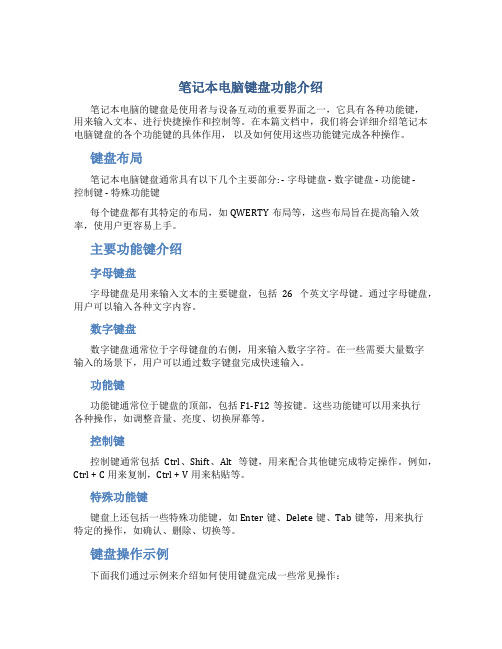
笔记本电脑键盘功能介绍笔记本电脑的键盘是使用者与设备互动的重要界面之一,它具有各种功能键,用来输入文本、进行快捷操作和控制等。
在本篇文档中,我们将会详细介绍笔记本电脑键盘的各个功能键的具体作用,以及如何使用这些功能键完成各种操作。
键盘布局笔记本电脑键盘通常具有以下几个主要部分: - 字母键盘 - 数字键盘 - 功能键 -控制键 - 特殊功能键每个键盘都有其特定的布局,如QWERTY布局等,这些布局旨在提高输入效率,使用户更容易上手。
主要功能键介绍字母键盘字母键盘是用来输入文本的主要键盘,包括26个英文字母键。
通过字母键盘,用户可以输入各种文字内容。
数字键盘数字键盘通常位于字母键盘的右侧,用来输入数字字符。
在一些需要大量数字输入的场景下,用户可以通过数字键盘完成快速输入。
功能键功能键通常位于键盘的顶部,包括F1-F12等按键。
这些功能键可以用来执行各种操作,如调整音量、亮度、切换屏幕等。
控制键控制键通常包括Ctrl、Shift、Alt等键,用来配合其他键完成特定操作。
例如,Ctrl + C用来复制,Ctrl + V用来粘贴等。
特殊功能键键盘上还包括一些特殊功能键,如Enter键、Delete键、Tab键等,用来执行特定的操作,如确认、删除、切换等。
键盘操作示例下面我们通过示例来介绍如何使用键盘完成一些常见操作:•复制粘贴:首先按下Ctrl键,然后按下C键,松开两个按键,再按下Ctrl键,接着按下V键,即可完成复制粘贴操作。
•切换窗口:按下Alt键,再按下Tab键可以切换窗口,方便用户在不同应用程序间切换。
通过这些简单的操作示例,希望能帮助用户更加熟练地使用笔记本电脑键盘,提高工作和生活效率。
结语笔记本电脑键盘是用户与设备交互的重要组成部分,熟练掌握键盘的各种功能键的作用,能够大大提高用户的使用体验。
希望以上介绍能够帮助读者更好地了解和使用笔记本电脑键盘。
- 1、下载文档前请自行甄别文档内容的完整性,平台不提供额外的编辑、内容补充、找答案等附加服务。
- 2、"仅部分预览"的文档,不可在线预览部分如存在完整性等问题,可反馈申请退款(可完整预览的文档不适用该条件!)。
- 3、如文档侵犯您的权益,请联系客服反馈,我们会尽快为您处理(人工客服工作时间:9:00-18:30)。
电脑键盘示意图与键盘功能键一、键盘1)键盘是由许多按键组成,主要是字母和数字,左边是主键盘,右边是数字小键盘;功能键区状态指示区编辑键区辅助键区主键盘区标准键盘键位示意图Esc:退出键。
英文Escape的缩写,中文意思是逃脱、出口等。
在电脑的应用中主要的作用是退出某个程序。
例如,我们在玩游戏的时候想退出来,就按一下这个键。
Tab:表格键。
可能大家比较少用这一个键。
它是Table的缩写,中文意思是表格。
在电脑中的应用主要是在文字处理软件里(如Word)起到等距离移动的作用。
例如我们在处理表格时,我们不需要用空格键来一格一格地移动,只要按一下这个键就可以等距离地移动了,因此我们叫表格键。
Caps Lock:大写锁定键。
英文是Capital Lock的缩写。
用于输入较多的大写英文字符。
它是一个循环键,再按一下就又恢复为小写。
当启动到大写状态时,键盘上的Caps lock 指示灯会亮着。
注意,当处于大写的状态时,中文输入法无效。
Shift:转换键。
英文是“转换”的意思。
用以转换大小写或上符键,还可以配合其他的键共同起作用。
例如,要输入电子邮件的@,在英文状态下按Shift+2 就可以了。
Ctrl:控制键。
英文是Control的缩写,中文意思是控制。
需要配合其他键或鼠标使用。
例如我们在Windows状态下配合鼠标使用可以选定多个不连续的对象。
Alt:可选(切换)键。
英文是Alternative,意思是可以选择的。
它需要和其他键配合使用来达到某一操作目的。
例如要将计算机热启动可以同时按住Ctrl+ Alt+Del 完成。
Enter:回车键,英文是“输入”的意思。
是用得最多的键,因而在键盘上设计成面积较大的键,像手枪的形状,便于用小指击键。
主要作用是执行某一命令,在文字处理软件中是换行的作用。
F1~F12:功能键。
英文Function,中文为“功能”的意思。
在不同的软件中,起为其定义的相应功能的作用,也可以配合其他的键起作用。
例如在常用软件中按一下F1 是帮助功能。
Print Screen:打印屏幕键。
可以打印屏幕上的内容。
Scroll Lock:滚动锁定。
可以将滚动条锁定。
Pause break:暂停键。
将某一动作或程序暂停。
例如将打印暂停。
Insert:插入键。
在文字编辑中主要用于插入字符。
是一个循环键,再按一下就变成改写状态。
Delete:和Del键相同,删除键。
主要在Windows中或文字编辑软件中删除选定的文件或内容。
Home:原位键。
英文Home的中文意思是家,即原地位置。
在文字编辑软件中,定位于本行的起始位置。
和Ctrl键一起使用可以定位到文章的开头位置。
End:结尾键。
英文End的中文意思是结束、结尾。
在文字编辑软件中,定位于本行的末尾位置。
与Home键相呼应。
和Ctrl键一起使用可以定位到文章的结尾位置。
PageUp:向上翻页键。
Page,页的意思;Up,向上的意思。
在软件中将内容向上翻页。
PageDown:向下翻页键。
Page,页的意思,Down,向下的意思。
和Pageup键相呼应。
Ctrl和Alt是组合键,跟其他按键一起完成一些功能,如Ctrl+空格是中英文切换,Alt+F4 是退出;3)笔记本键盘上的Fn键也是一个上档键,可以跟其他一些按键,组合成一些功能键,按键上画有月亮的是休眠,关机等;2、键盘维护1)键盘一般放在一个可推拉的托盘上,可以在托盘的轮轴上点油,润滑一下;2)键盘脏了可以用湿布拧干,轻轻擦拭表面,注意别让水进去了;3)键盘按键缝隙里面会落入碎屑,可以找一个平口起子,从一侧小心撬起来,取下按键用镊子夹出来,或扣过来轻轻拍击,让碎屑掉落下来,操作要细心,最后再按原样安装好;其他键盘图:二、键盘功能键电脑键盘功能键的说明是比较简单的,图示也比较简单,但是没有快速的熟悉方法,只能是循序渐进的练习才能快速的掌握,下面的就键盘的键位分布和键位功能进行一些简单的介绍,这些都是常用的功能。
标准键盘的功能介绍:(以下是提供Windows系统的单键功能介绍)F1: 如果你处在一个选定的程序中而需要帮助,那么请按下F1。
如果现在不是处在任何程序中,而是处在资源管理器或桌面,那么按下F1就会出现Windows 的帮助程序。
如果你正在对某个程序进行操作,而想得到Windows帮助,则需要按下Win+F1。
按下Shift+F1,会出现"What's This?"的帮助信息。
F2:如果在资源管理器中选定了一个文件或文件夹,按下F2则会对这个选定的文件或文件夹重命名。
F3:在资源管理器或桌面上按下F3,则会出现“搜索文件”的窗口,因此如果想对某个文件夹中的文件进行搜索,那么直接按下F3键就能快速打开搜索窗口,并且搜索范围已经默认设置为该文件夹。
同样,在Windows Media Player中按下它,会出现“通过搜索计算机添加到媒体库”的窗口。
F4:这个键用来打开IE中的地址栏列表,要关闭IE窗口,可以用Alt+F4组合键。
F5:用来刷新IE或资源管理器中当前所在窗口的内容。
F6:可以快速在资源管理器及IE中定位到地址栏。
F7:在Windows中没有任何作用。
不过在DOS窗口中,它是有作用的,试试看吧!F8:在启动电脑时,可以用它来显示启动菜单。
有些电脑还可以在电脑启动最初按下这个键来快速调出启动设置菜单,从中可以快速选择是软盘启动,还是光盘启动,或者直接用硬盘启动,不必费事进入BIOS进行启动顺序的修改。
另外,还可以在安装Windows时接受微软的安装协议。
F9:在Windows中同样没有任何作用。
但在Windows Media Player中可以用来快速降低音量。
F10:用来激活Windows或程序中的菜单,按下Shift+F10会出现右键快捷菜单。
和键盘中Application键的作用是相同的。
而在Windows Media Player中,它的功能是提高音量。
F11:可以使当前的资源管理器或IE变为全屏显示。
F12:在Windows中同样没有任何作用。
但在Word中,按下它会快速弹出另存为文件的窗口。
由于Windows系统中组合键太多了,下面对一些常用的进行一下列举:1、Win键(印有Windows标志的那个按键,在键盘的左下方。
)在现在的键盘的两边有一个标着Windows图标Windows键,简称为Win键。
配合它能够快速打开一些非常实用的系统功能。
但有些报纸、杂志介绍得不全。
今笔者将它们一一罗列,供大家参考:Win+F1 打开Windows的帮助文件Win+F 打开Windows的查找文件窗口Win+E 打开Windows的资源管理器Win+Break 打开Windows的系统属性窗口Win+M 最小化所有打开的Windows的窗口Win+Shift+M 恢复所有最小化的W indows的窗口Win+U 打开Windows工具管理器Win+Ctrl+F 打开Windows查找计算机窗口 Win+D 快速显示/隐藏桌面Win+R 打开运行对话框,重新开始一个Windows任务Win+L 在Windows XP中快速锁定计算机Win+Tab 在目前打开的多个任务之间切换,按下回车键即变成当前任务Win+Break 打开“系统属性”窗口2.Windows中通用键按键操作CTRL+C复制CTRL+X剪切CTRL+V粘贴CTRL+Z撤消DELETE 删除SHIFT+DELETE 永久删除所选项,而不将它放到“回收站”中拖动某一项时按 CTRL 复制所选项。
拖动某一项时按 CTRL+SHIFT 创建所选项目的快捷方式。
CTRL+ 向右键将插入点移动到下一个单词的起始处。
CTRL+ 向左键将插入点移动到前一个单词的起始处。
CTRL+ 向下键将插入点移动到下一段落的起始处。
CTRL+ 向上键将插入点移动到前一段落的起始处。
CTRL+SHIFT+ 任何箭头键突出显示一块文本。
SHIFT+ 任何箭头键在窗口或桌面上选择多项,或者选中文档中的文本。
CTRL+A选中全部内容。
CTRL+O 打开某一项。
ALT+ENTER 查看所选项目的属性。
ALT+F4关闭当前项目或者退出当前程序。
CTRL+F4 在允许同时打开多个文档的程序中关闭当前文档。
ALT+TAB 在打开的项目之间切换。
ALT+ESC 以项目打开的顺序循环切换。
SHIFT+F10 显示所选项目的快捷菜单ALT+ 空格键显示当前窗口的“系统”菜单。
CTRL+ESC 显示“开始”菜单。
ALT+ 菜单名中带下划线的字母显示相应的菜单在打开的菜单上显示的命令名称中带有下划线的字母执行相应的命令。
向右键打开右边的下一菜单或者打开子菜单。
向左键打开左边的下一菜单或者关闭子菜单。
退格键在“我的电脑”或“Windows 资源管理器”中查看上一层文件夹。
ESC 取消当前任务。
将光盘插入到 CD-ROM 驱动器时按 SHIFT 键阻止光盘自动播放。
Ctrl+Home快速到达文件头或所在窗口头部Ctrl+End快速到达文件尾或所在窗口尾部Alt+Enter切换DOS窗口最大化和最小化。
